电脑提示未安装任何音频输出设备-电脑提示未安装任何音频输出设备解决办法
来源:game773整合
时间:2024-01-02
小编:773游戏
音频设备主要是对音频输入输出设备的总称,包含话筒,PC中的声卡、耳机,音箱等等。在电脑使用过程中偶尔也会出现一些问题,比如未安装任何音频输出设备。下面给大家带来了解决方法,赶紧来瞧瞧吧。
电脑提示未安装任何音频输出设备解决方法
方法一:更新驱动
1、先检测一下音频设备是否安装好,安装好就右击计算机图标,选择管理
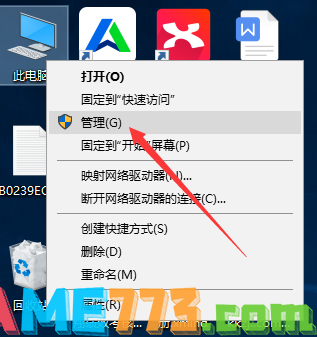
2、点击左侧的设备管理器,展开声音、视频和游戏控制器,右击下方的音频输出设备,如果看到有启用设备就将其启用,没有就选择更新驱动程序
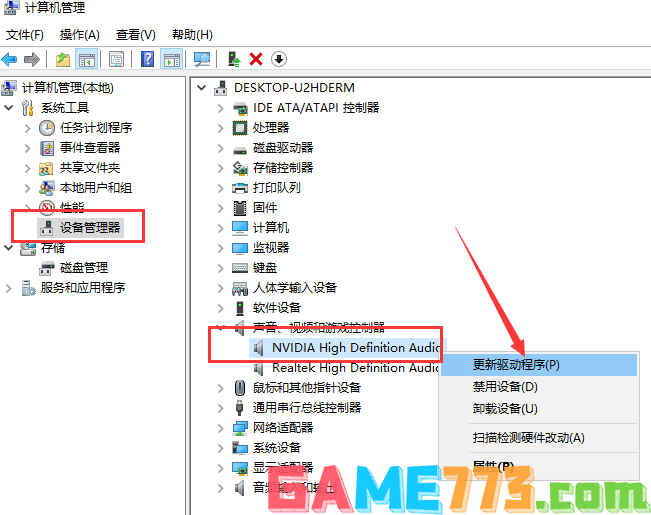
3、选择自动搜索更新的驱动程序软件等待更新即可

方法二:使用安全卫士进行故障检测
1、可以使用安全工具进行故障检测,系统修复,尝试解决电脑问题
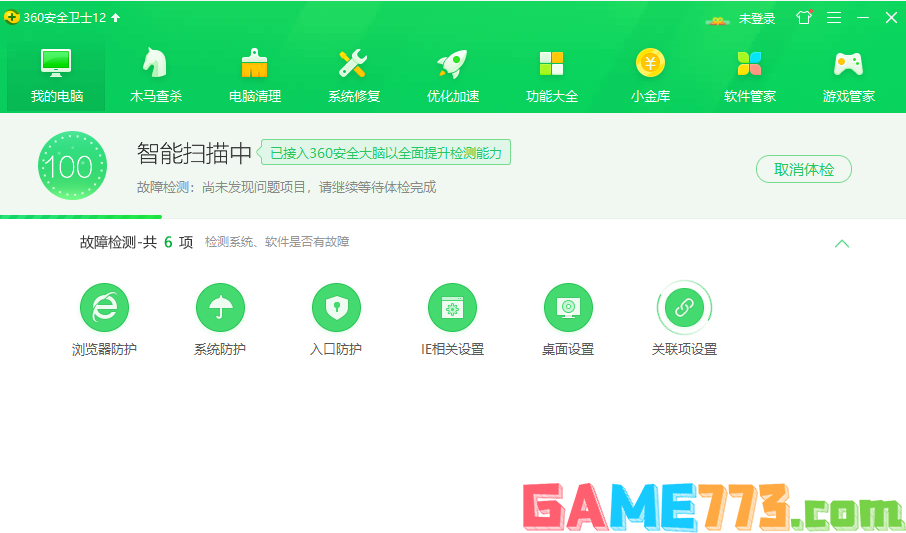
方法三:查看音频设备是否被自己禁用
1、打开控制面板,选择硬件和声音
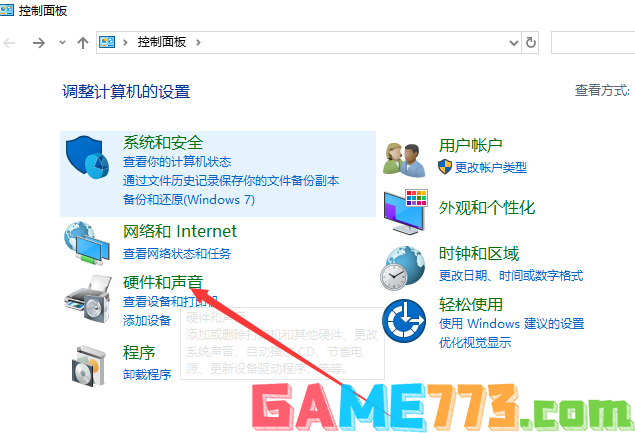
2、点击管理音频设备
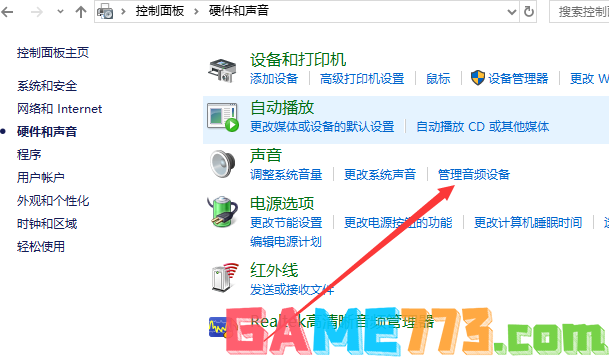
3、如果出现未安装音频设备,就右击选择显示禁用的设备
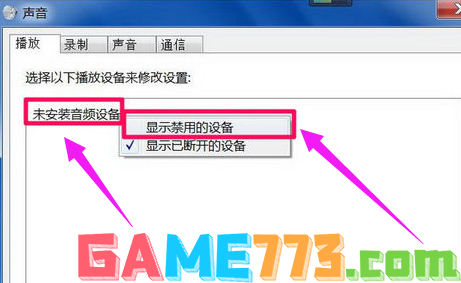
4、右击停用的设备选择启用即可
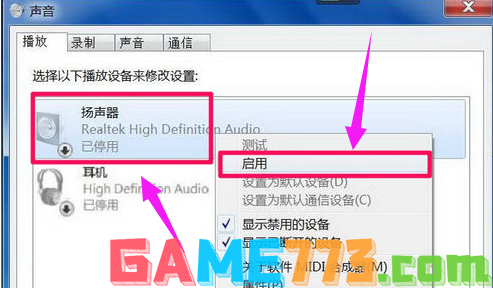
上面即是电脑提示未安装任何音频输出设备-电脑提示未安装任何音频输出设备解决方法的全部内容了,文章的版权归原作者所有,如有侵犯您的权利,请及时联系本站删除,更多未安装任何音频输出设备相关资讯,请关注收藏773游戏网。
下一篇:administrator密码是多少?(administrator默认密码是多少)














